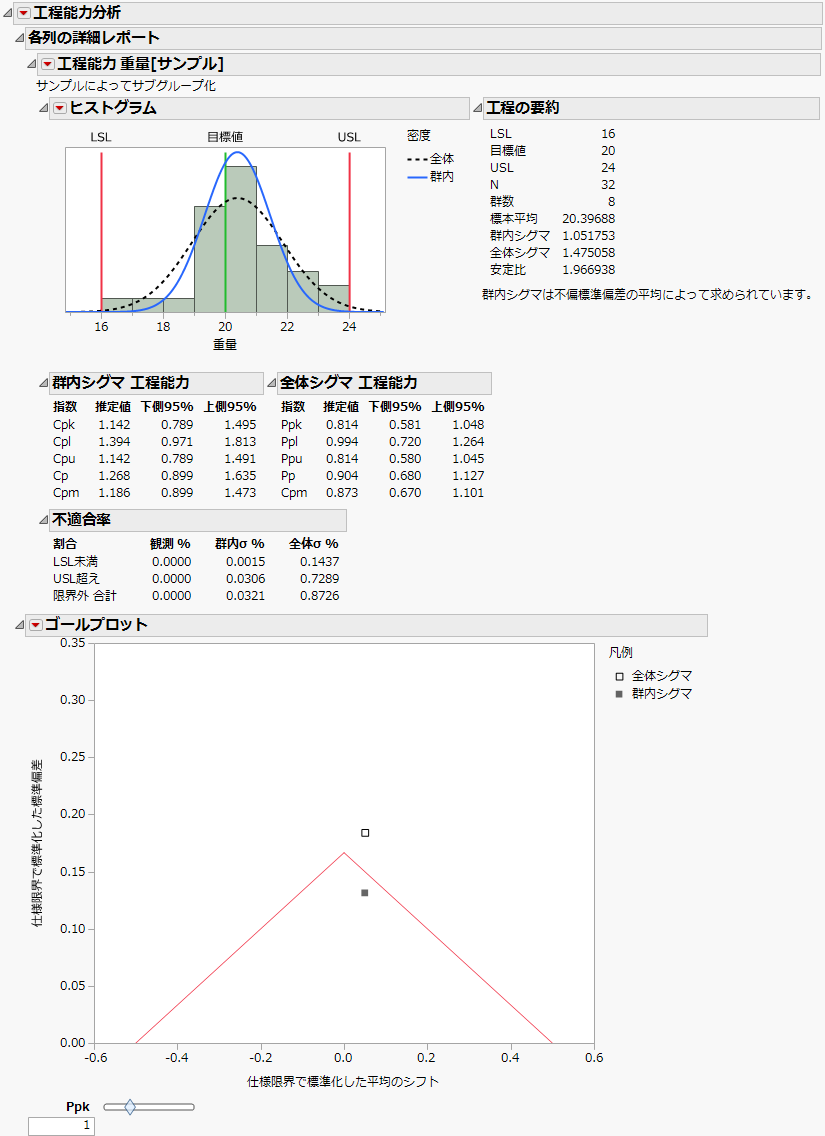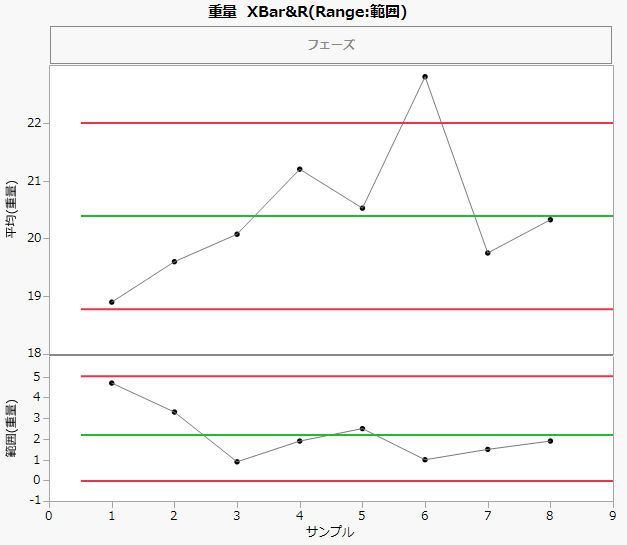次の例は、工程が安定していないために全体変動が群内変動とは異なるケースです。この例では、サンプルデータフォルダ内の「Quality Control」フォルダにある「Coating.jmp」サンプルデータを使っています(出典は、『ASTM Manual on Presentation of Data and Control Chart Analysis』)。 対象とする工程変数は「重量」列で、「サンプル」列によってサブグループに分けられています。
|
1.
|
|
2.
|
[分析]>[品質と工程]>[工程能力]を選択します。
|
|
3.
|
「重量」を選択し、[Y, 工程変数]をクリックします。
|
|
4.
|
「サブグループ化」アウトラインを開きます。
|
|
5.
|
|
6.
|
「選択した列に役割を割り当てる」リストで「重量」を選択します。
|
|
7.
|
[サブグループ列からの枝分かれにする]をクリックします。
|
|
8.
|
[OK]をクリックします。
|
|
9.
|
|
10.
|
[OK]をクリックします。
|
|
11.
|
「ゴールプロット」の赤い三角ボタンのメニューから、[群内シグマの点を表示]を選択します。
|
|
12.
|
「工程能力分析」の赤い三角ボタンのメニューから、[各列に対する詳細レポート]を選択します。
|
図11.25 「Coating.jmp」の「工程能力分析」レポート
「Coating.jmp」の「工程能力分析」レポートは、結果の「工程能力分析」レポートです。ゴールプロットには、2つの点が表示されています(これらの点のX座標は仕様限界に対して正規化した平均のシフトです。Y座標は仕様限界に対して正規化した標準偏差です)。「全体シグマ」というラベルが付いた点は、標本全体の標準偏差を使用して計算されています。「群内シグマ」というラベルが付いた点は、標準偏差の群内推定値を使用して計算されています。
全体シグマを使って計算された点は、Ppkが1であることを示す三角形のゴールの外側にあります。これは、変数「重量」は不適合となることが多いことを示しています。
一方、群内シグマを使って計算された点はゴールプロットの中にあります。これは、工程が安定している状態であれば、「重量」変数は高い確率で仕様限界内に収まることを示しています。
管理図ビルダーを使って、「重量」の測定値が安定しているかどうかを調べてみましょう。
|
1.
|
|
1.
|
[分析]>[品質と工程]>[管理図ビルダー]を選択します。
|
|
2.
|
「サンプル」を「サブグループ」ゾーンにドラッグします。
|
|
3.
|
「重量」を「Y」ゾーンにドラッグします。
|
図11.26 「重量」のXBar管理図とR管理図
管理図から、「重量」の測定値が安定していないことがわかります。工程は、特殊原因によって影響を受けており、予測ができない状態になっています。そのため、この工程能力指数や不適合率の推定値にはかなり疑問が残ります。工程が予測できないため、全体シグマに基づく推定値さえも確かではありません。
「Coating.jmp」の「工程能力分析」レポートのヒストグラムは、「重量」の分布を描いたものです。このヒストグラムには、両シグマの推定値に基づく正規分布曲線も描かれています。全体シグマに基づく正規曲線は、群内シグマのものよりも平らで幅が広くなっています。このように全体シグマのほうが広くなっているのは、全体シグマの推定値が、工程を不安定にさせる特殊原因によって大きくなっているからです。群内シグマの正規曲線は、工程を安定させることができたときの確率分布を表していると考えられます。